Windows 11/10에서 VirtualBox VM을 전체 화면으로 만드는 방법
VirtualBox 에 운영 체제를 설치한 경우 VirtualBox 화면이 너무 작은 문제에 직면했을 수 있습니다 . 이 게시물에서는 how to make the VirtualBox VM full screen in Windows 11/10 보여줍니다 . 기본적으로 VirtualBox 는 설치된 운영 체제를 창 모드로 표시합니다. 가상 머신(Virtual Machine) 을 최대화하더라도 전체 화면 모드에서는 액세스할 수 없습니다.

보기(View) 메뉴 에서 전체 화면 모드(Full-screen mode) 옵션을 사용할 수 있습니다 . 그러나 이 기능을 사용하기 전에 VirtualBox 에 몇 가지 설정을 적용해야 합니다 . 이 모드를 직접 사용하면 아래 스크린샷과 같이 중간 화면에 검은색 경계가 있는 가상 머신 이 표시됩니다.(Virtual Machine)
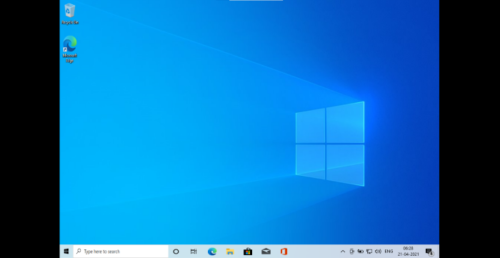
Windows 11/10VirtualBox VM 을 전체 화면 으로 만드는 방법
Windows 10 에서 (Windows 10)VirtualBox VM 을 전체 화면으로 만들려면 가상 머신(Virtual Machine) 에 VirtualBox Guest Additions 를 설치해야 합니다 . 아래 나열된 단계에 따라 설치하십시오.
1] VirtualBox 에서 가상 (VirtualBox)머신(Machine) (설치된 OS)을 시작한 후 " Devices > Insert Guest Additions CD image "으로 이동합니다 .
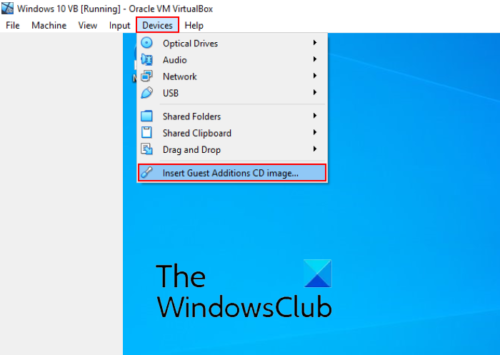
읽기(Read) : VirtualBox 가상 머신에 대한 세션을 열지 못했습니다(VirtualBox Failed to open a session for the virtual machine) .
2] 이제 가상 머신(Virtual Machine) 에서 파일 탐색기(File Explorer) 를 열고 내 PC로 이동합니다. 거기에 " CD 드라이브 (D): VirtualBox Guest Additions(CD Drive (D): VirtualBox Guest Additions) ." 가 있습니다. 두 번 클릭하여 엽니다.
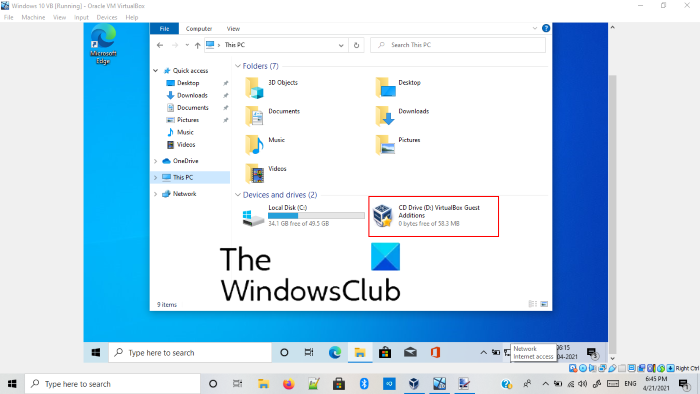
3] 열면 세 가지 응용 프로그램이 표시됩니다. 호스트 시스템의 아키텍처에서 지원하는 애플리케이션을 설치해야 합니다.
먼저 " VBoxWindowsAdditions-amd64 " VBox Guest Addition 설치를 시도했지만 내 시스템 아키텍처가 이 파일의 설치를 지원하지 않는다는 오류를 받았습니다.
그 후 " VBoxWindowsAdditions-x86 " VBox Guest Addition 설치를 시도했는데 작동했습니다. 따라서 amd64 (Hence)VB Guest Addition 설치 시 오류가 발생하면 다른 것을 설치해 보십시오.
읽기(Read) : VirtualBox가 하드 디스크 이미지 파일을 등록하고 열지 못했습니다(VirtualBox failed to register and open Hard Disk image file) .
4] 설치가 완료되면 가상 머신(Virtual Machine) 을 다시 시작합니다 . 이를 위해 마침(Finish) 을 클릭하기만 하면 됩니다 . 호스트 또는 기본 Windows 10 운영 체제를 다시 시작할 필요가 없습니다. 다시 시작한 후 " View > Full-screen mode "로 이동하면 가상(Virtual) 머신이 전체 화면 모드로 전환됩니다.

이것은 Windows 10 에서 (Windows 10)VirtualBox VM 을 전체 화면으로 만드는 방법에 관한 것 입니다. 이 기사가 문제를 해결하는 데 도움이 되었기를 바랍니다.
도움이 될 수 있는 관련 링크:(Related links that may help you:)
- VirtualBox error: VT-X/AMD-V hardware acceleration is not available .
- VirtualBox는 게스트 OS 부팅이 아닌 검은색 화면을 표시합니다(VirtualBox displays Black screen and not Booting guest OS) .
Related posts
VirtualBox VM은 Windows 10에서 열리거나 시작되지 않습니다
VirtualBox USB Windows 10 Compiuter에서 탐지되지 않은 VirtualBox USB를 수정하는 방법
Virtualization support은 Windows 10의 펌웨어에서 비활성화됩니다
Change는 Windows 10에 Virtual Desktops 사이를 전환하는 바로 가기
Windows 10 용 가상 Desktop Tips and Tricks
Windows 10에서 Delete, Use Virtual Desktops를 만드는 방법
PPS file 란 무엇입니까? PPS Windows 11/10에서 PDF로 변환하는 방법은 무엇입니까?
PLS file 란 무엇입니까? Windows 11/10에서 PLS file을 만드는 방법은 무엇입니까?
Windows 10의 Microsoft Edge Browser Tips and Tricks
PDF text은 Windows 10에서 파일을 편집하거나 저장할 때 사라집니다
Mail and Calendar app freezes, 충돌 또는 Windows 11/10에서 작동하지 않음
Windows 10에서 가상 Hard Disk을 만드는 방법
Windows 10에서 하드 디스크 드라이브를 Hot Swap으로 바꾸는 방법
Windows 10 Home Edition에 Group Policy Editor를 추가하는 방법
Windows 10 Home에 Hyper-V을 설치하고 활성화하는 방법
HDMI playback Windows 10에 표시되지 않는 장치
Best Windows 11/10 용 무료 Timetable software
Windows 11/10에서 Radar Chart을 만드는 방법
Windows 10 동기화 설정이 작동하지 않습니다
Windows 10 컴퓨터에서 기본값 Webcam를 변경하는 방법
